1. Introducción
¡Escriba su primer script Kodi / XBMC usando este tutorial! Si necesita ayuda para escribir un complemento, consulte el tutorial .
2. Herramientas
Para su primer script, elija Notepad ++ o editores de texto sublimes debido a su resaltado de sintaxis. Instale Kodi en su computadora.
URL = http://www.sublimetext.com
URL = http://notepad-plus-plus.org
3. Instalación
Encuentre el repositorio de git para el script oficial de HelloWorld aquí .
... e instálelo en Kodi desde aquí usando el archivo zip.
4. Primer lanzamiento
Abra su cuadro de diálogo con tres líneas de texto usando
Sistema >> Complementos >> Mis complementos >> Complementos de software >> Hola mundo.
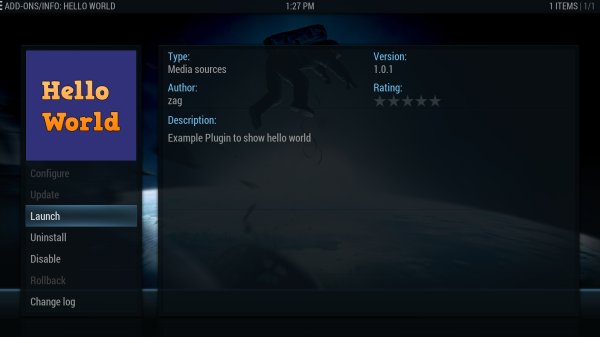
5. En la carpeta de complementos
¡Sin cerrar Kodi, abra su carpeta de script y arréglelo! En Windows, se encuentra aquí:
C:\Users\user\AppData\Roaming\XBMC\addons\script.hello.world
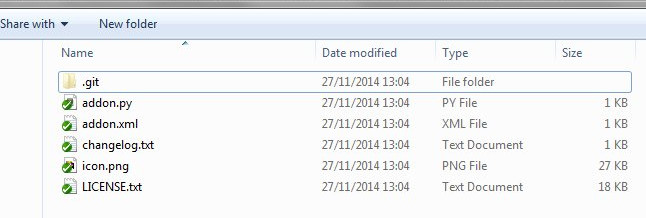
Si tienes una Mac, encuéntrala aquí:
/Users/<your_user_name>/Library/ApplicationSupport/Kodi/addons/script.hello.world [1]
6. Estructura
addon.py: escriba aquí su programa Python.
addon.xml: describe tu secuencia de comandos aquí.
changelog.txt: actualice este archivo de texto con cada nueva versión.
icon.png: dibuja tu signo de secuencia de comandos en un cuadrado de 256 o 512 píxeles.
LICENCIA.txt: cuéntenos sobre los derechos de autor de su script.
7. XML
En primer lugar, proporcione la ID, el nombre y la versión de su script, así como el nombre de su autor utilizando la primera línea del archivo XML. Cree una identificación única como en la captura de pantalla a continuación.
Explique a XBMC con la sección Requiere qué módulos desea importar. Mencione el script "xbmc.python" allí.
Dígale a XBMC el tipo de su script con un "punto de extensión". Coloque "ejecutable" allí con el elemento <provides>.
Agregue descripción, resumen e información de licencia mediante una sección de borde en su archivo XML. Pegue los mismos hipervínculos al hilo del foro, el código fuente y el correo electrónico de soporte técnico.
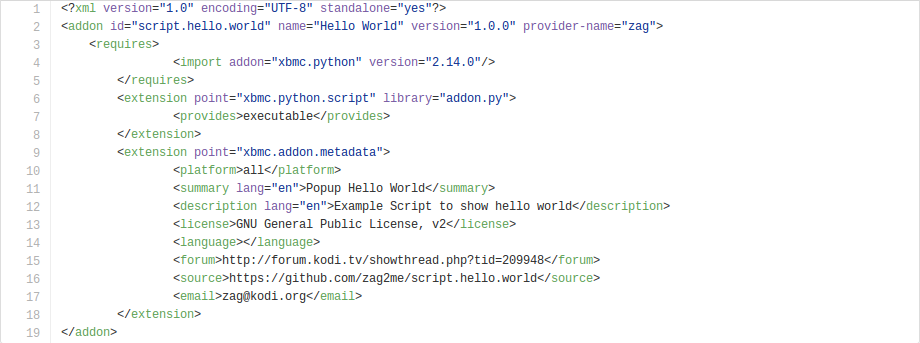
8. Programa
Llamémoslo addon.py. Por cierto, si quieres aprender Python, abre el sitio web https://www.codecademy.com/learn/learn-python .
Utilizando las dos primeras líneas, importamos el código necesario para ejecutar el script y mostrar la ventana.
Luego hay líneas para informar al sistema sobre nuestro script y su nombre.
En las líneas 7, 8 y 9 comienza la verdadera magia. Con su ayuda, asignaremos valores a tres variables (línea1, línea2 y línea3).
Usando la última línea, mostraremos una ventana con los valores de estas variables en la pantalla de la computadora. Junto a ellos, mostraremos el nombre del script y haremos el botón OK.
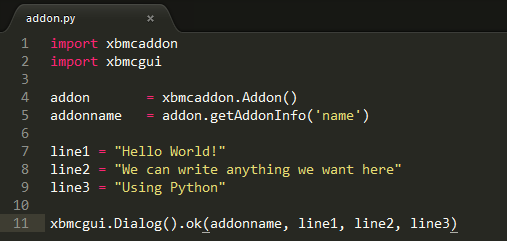
9. Otro código
Sabiendo cómo ejecutar su script, entendiendo su estructura y sabiendo lo que hace, ¡cambiémoslo!
Abra la carpeta con su script, corrija el código. Prepárate para lanzarlo con Kodi cuando hagas esto. Para hacer esto, cambie entre un editor de texto y Kodi.
Cambia los valores de las variables.
line1 = "¡Adiós mundo!"
line2 = "Y bienvenido de nuevo"
line3 = "¡Mi propio complemento!"
Guarde el archivo y ejecute el script desde Kodi. Verás nuevas líneas.
¡Felicidades! ¡Ahora es un programador de XBMC / Kodi!
10. Consideraciones finales
Obviamente, podrá acceder a más comandos de Kodi utilizando la interfaz de Python de los que aprendió en este tutorial. También hay una interfaz JSON para esto.
No dude en discutir este tutorial en el hilo del foro en http://forum.kodi.tv/showthread.php?tid=209948 si tiene alguna pregunta.
11. Algo más
Puede encontrar otras variaciones del script HelloWorld utilizando el hipervínculo http://kodi.wiki/view/GUI_Tutorial .
12. Notas
1. Datos de usuario